|
|
用PhotoJoy轻松制定炫酷桌面
随着社会的发展和科技的进步,现在的数码照相产品已经越来越多的进入广大家庭。我们手头上很多很多漂亮的数码照片,想不想把它们制作成个性的壁纸,让自己的桌面更舒心呢?那就不妨试一试这款名为PhotoJoy的小软件吧,它和传统意义上的图片处理可不太一样哦,这款Photojoy其实是一个非常酷炫的桌面装饰工具。它能自动将本地或你自己的电子相册上的照片,转制成漂亮的壁纸。而且,更强的是还可以利用它,为我们制作出超酷的动态屏保和互动相册哦。

一、软件安装
首先我们下载以后安装,这款软件是全英文的,这一点有点麻烦,不过没关系,我们一步一步来做。看图1和2所示,软件的安装过程有点慢。

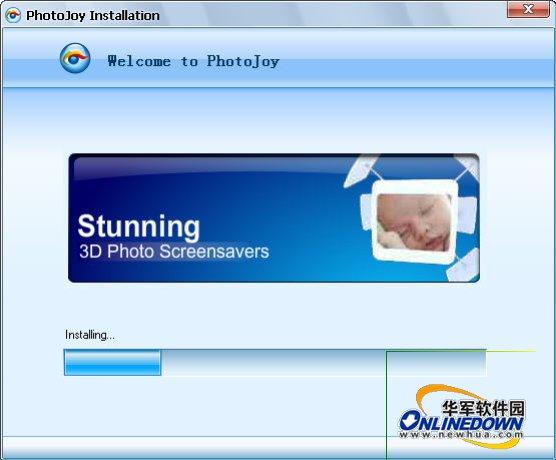
安装完成以后,打开软件,蓝色界面十分的漂亮温馨。如图3,这个小工具的外观设计是不是很简洁很大方啊?我们看到,在外观布局上,PhotoJoy采用了平时较为常见的上下式结构,各种常用功能都以标签的形式,列在了界面顶端。而每个具体项目,都是采用了大幅的缩略图进行展示,既漂亮又直观,操作起来干净利落。不过,出于软件安装体积的考虑,PhotoJoy只默认携带了很少的模板。大多数效果,都需要用户随时点击“Download”按钮自行下载。如图4,这个就有点不够意思了。(个人意见嘿嘿,小编我比较懒啦,嘿嘿)


说了这么多,到底这款PhotoJoy能够做出什么效果呢?我就先来做一张壁纸给亲爱的朋友们看看吧。在PhotoJoy中,壁纸制作是通过默认的“Collages”标签完成的。如图5所示,这里,我们可以首先通过左侧模板目录,挑选一幅自己喜欢的壁纸模板。然后,点击 “Download”按钮完成模板下载。稍后,待下载进行完毕,我们再点击“Preview”按钮,直接预览壁纸的最终合成效果。(照片由软件自身添加了哦,不需要您手动)最后,点击“Set as Wallpaper”。就这样,整个壁纸的设定,也就这样轻松完成了。


【小提示】 选择好模板以后,我们还可以点击左上角的“Add & Manage Photos”按钮,添加进自己喜欢的图片。值得一提的是,PhotoJoy不但能够支持本地照片。而且,还可以直接调取网络相册中的照片,方便吧?嘿嘿
怎么样?漂亮的壁纸赏心悦目吧。您知道吗?在PhotoJoy里,壁纸内容也是可以定时更换的。而且,为了满足不同用户的喜好,PhotoJoy同时为我们准备了两组变换方式。如图6,我们只要事先点击页面左上角的“Shuffle”按钮,就可以进入壁纸切换窗口自行设置了。其中,最上面一项是每隔一段时间,自动变换整套模板。而下面一项则是根据时间间隔,替换模板中的小图片。至于具体效果,窗口预览图中都会直接展示,大家一看便知。


